我們在刪除文件夾時會提示“您需要權限來執行此操作”,像這樣的問題相信大家都有遇到過吧。Win7系統的用戶,想要把一些沒用的文件刪除掉,但是刪除不了,彈出一個提示框:您需要權限來執行此操作,這可怎麼辦好呢?那要如何解決呢?今天,小編就和大家說一下Win7刪除文件時提示您需要權限來執行此操作的解決方法。
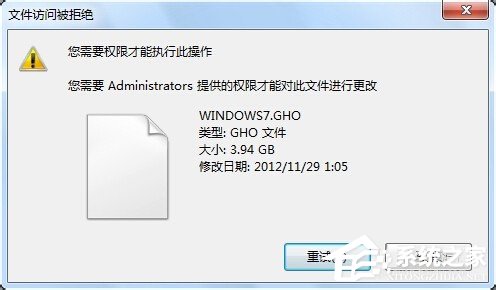
具體步驟如下:
1、在刪除的文件右擊,選擇屬性。
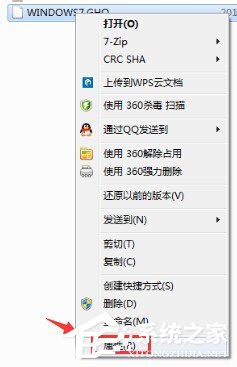
2、在打開的窗口中,點擊“安全”,切換到安全頁面中。
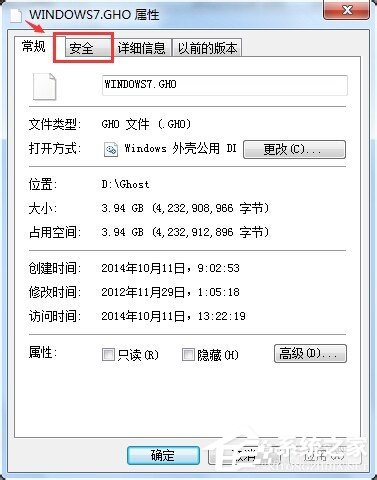
3、點擊“編輯”繼續。
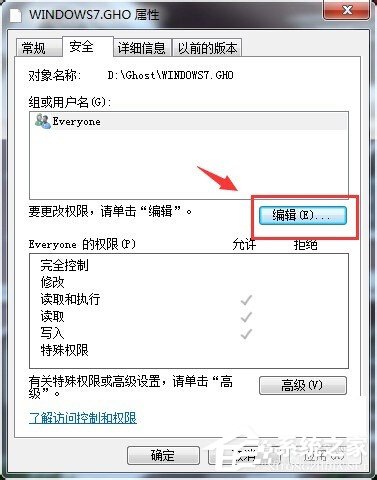
4、這時我們會看到“完全控制”後面沒有“√”。我們要給它這個權限。
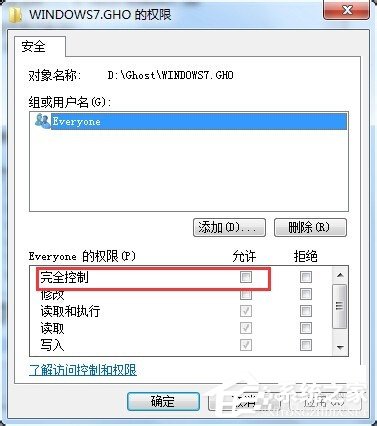
5、在“完全控制”後面,點擊並帶上“√”,“確定”繼續。
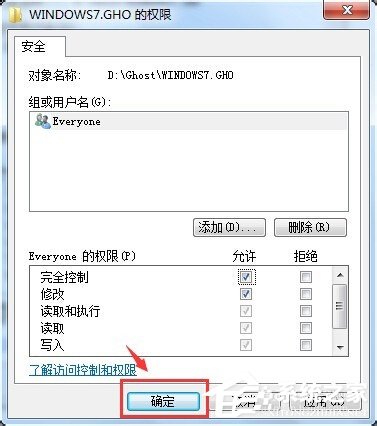
6、這時會看到這個窗口中,“完全控制”後面已經有了“√”了,確定,繼續。
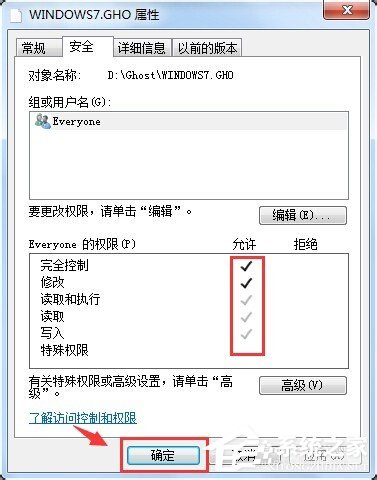
7、這時我們在刪除這個文件試試。可以了,是吧。

Win7刪除文件時提示您需要權限來執行此操作的解決方法就給各位介紹到這裡了。如你在刪除文件的時候,也有出現這樣的問題的,那請參考上述的解決方法去解決吧!希望在這裡能夠幫助到你。